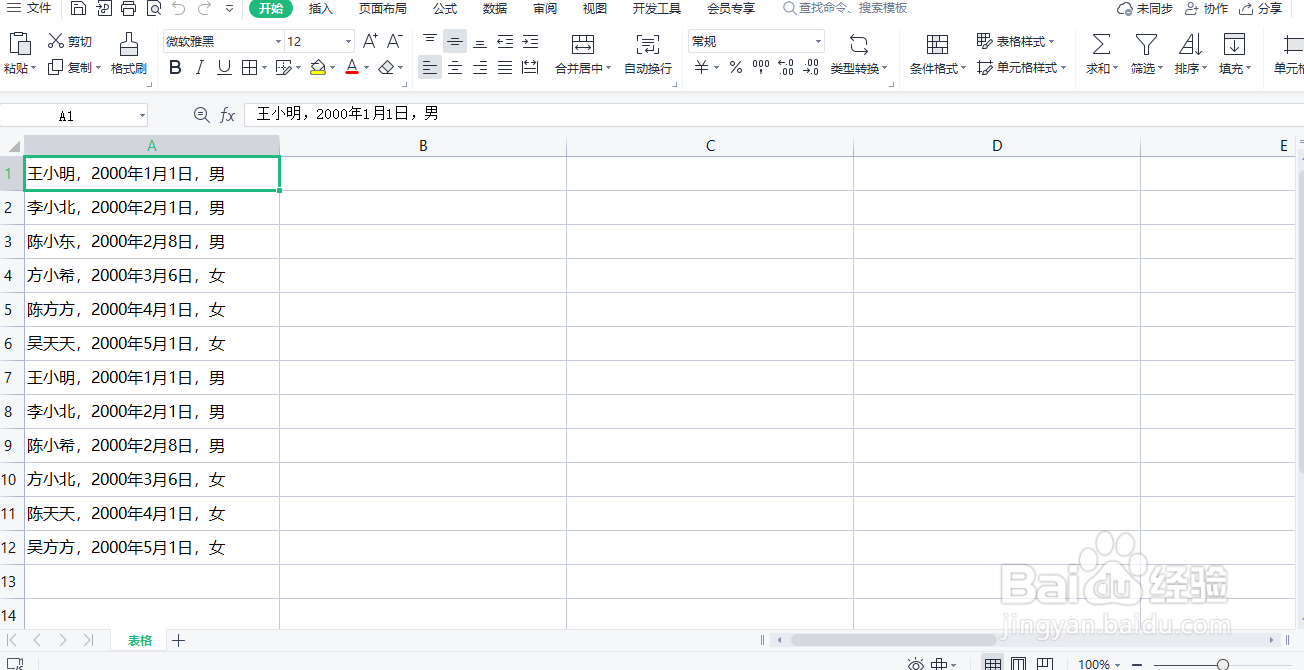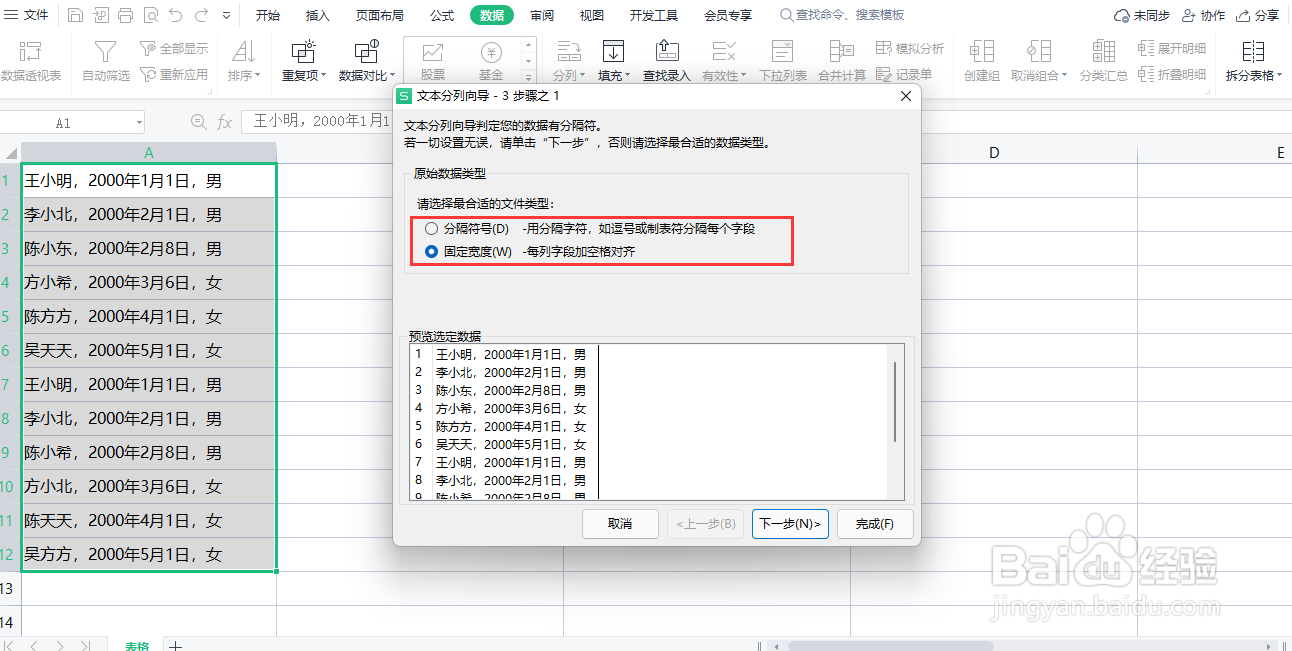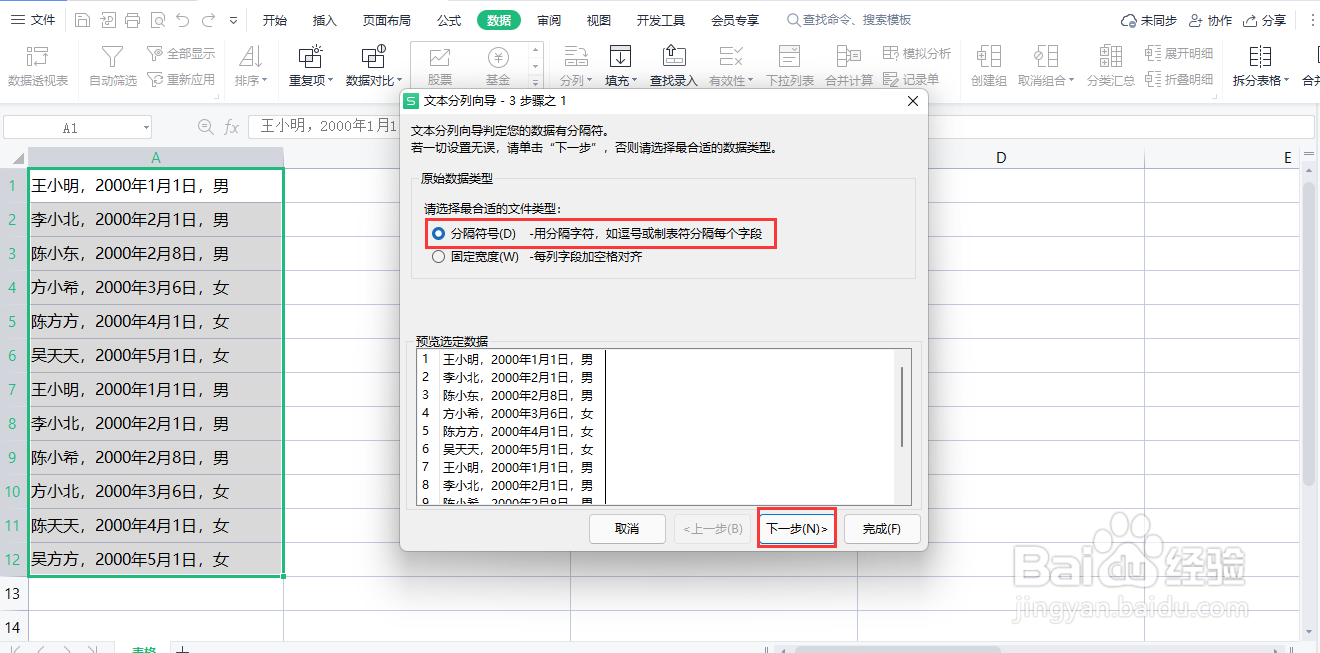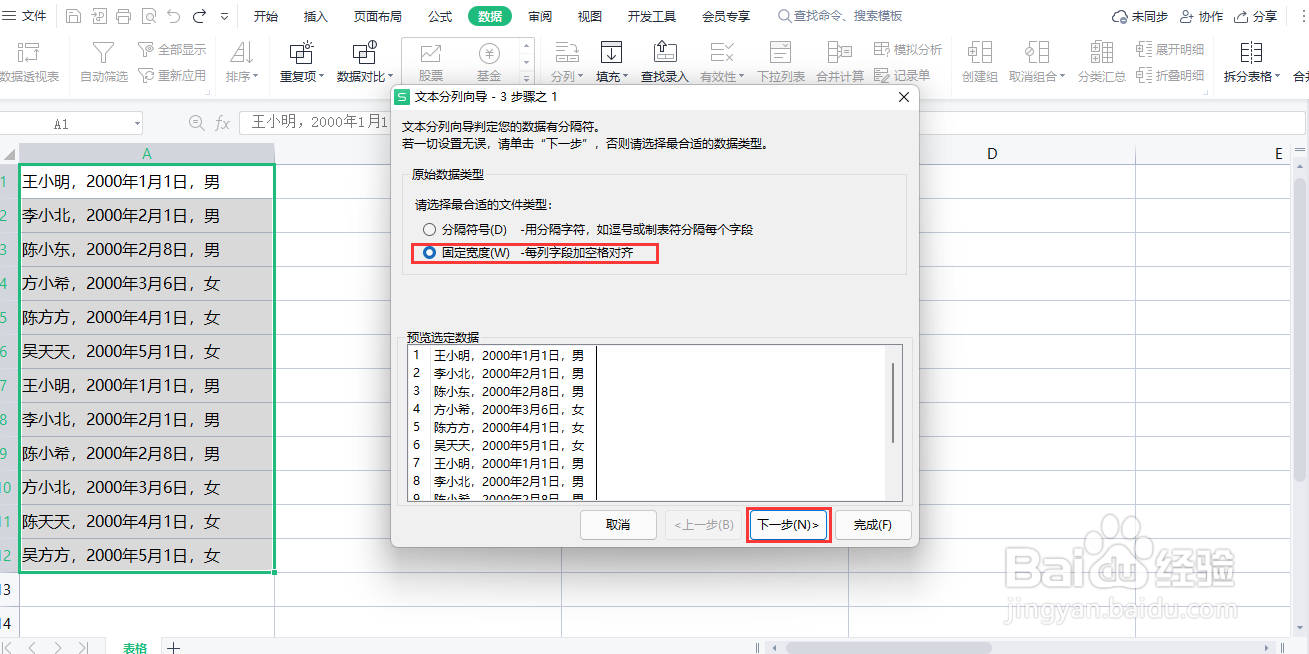WPS表格——巧用分列、快速整理数据
1、分列的功能主要体现在对数据的有效区分。假设我们有这样一份数据在同一列内。现在要按姓名、出生年月、性别将数据分为三列,运用分列就能快速整理完成。它的位置在数据-分列
2、选中需要分列的单元格,点击分列。可选择分隔符号和固定宽度分列
3、分隔符号分列即识别字段中含有的分隔符号
4、可选择逗号,句号等等,默认选项为识别半角逗号、句号。若要使用全角符号,可在其他符号手动输入,在预览窗口可看到分隔效果
5、设置列数据类型。在预览窗口点选对应列可独立设置每列的数据类型,还可选择不导入此列。目标区域默认为当前选中数据区域为分列的首列位置,也可手动选择分列后数据的插入区域,点击完成即可分列
6、固定宽度分列,即选择字段的固定间隔位置进行分列,点击下一步设置分列间隔位置。要建立分列线,就在预览窗口处的要建立分列线处单击鼠标。删除分列线,双击分列线即可。移动分列线,按住分列线移动到指定位就女蒿鸳置即可。点击下一步同样是设置每列数据类型,点击完成即可分列完成。
声明:本网站引用、摘录或转载内容仅供网站访问者交流或参考,不代表本站立场,如存在版权或非法内容,请联系站长删除,联系邮箱:site.kefu@qq.com。
阅读量:30
阅读量:35
阅读量:62
阅读量:45
阅读量:20